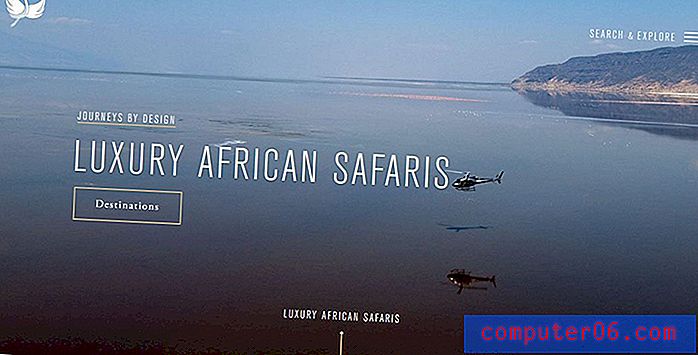Slik deaktiverer du arbeid frakoblet i Outlook 2016
Sending og mottak av e-postmeldinger i Outlook krever at du har en Internett-tilkobling slik at Outlook kan kommunisere med e-postserveren din. Men denne forbindelsen kan av og til gå tapt, enten på grunn av et internettproblem, et e-postkontoproblem eller fordi du tilfeldigvis aktiverte Work Offline-modus i Outlook.
Opplæringen vår nedenfor viser deg hvordan du deaktiverer Work Offline-modus, slik at du kan begynne å bruke Outlook 2016 slik du trenger. Vi vil også gi noen ekstra elementer som du kan sjekke om du ikke klarer å komme ut av frakoblet modus ved å følge trinnene nedenfor.
Hvordan komme seg ut av frakoblet modus i Outlook 2016
Trinnene i denne artikkelen ble utført i Microsoft Outlook 2016, i Windows 10. Denne guiden forutsetter at Outlook for øyeblikket er i Work Offline-modus, noe som betyr at du ikke sender eller mottar e-post. Ved å fullføre trinnene nedenfor kommer du tilbake til Online Mode, som betyr at du vil begynne å laste ned meldinger igjen, og alt i Utboks vil bli sendt.
Trinn 1: Åpne Outlook 2016.
Trinn 2: Velg kategorien Send / motta øverst i vinduet.

Trinn 3: Klikk på Work Offline- knappen i båndet øverst på menyen. Merk at knappen ikke blir grå etter at du har klikket på den, noe som indikerer at du er tilbake online og koblet til e-postserveren.
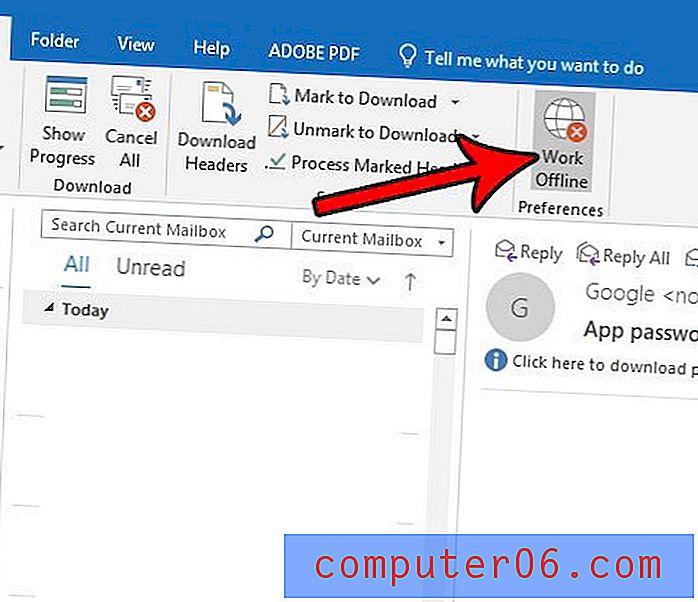
Hvis du fullfører disse handlingene og fremdeles ikke er tilkoblet, kan problemet være Internett-tilkoblingen på datamaskinen din eller påloggingsinformasjon for e-postadressen.
Bekreft at nettverkskablene er riktig tilkoblet, eller at du har en gyldig Wi-Fi-konfigurasjon. En god måte å teste dette på er ved å åpne en nettleser og gå til en nyhetsnettsted for å bekrefte at du får tilgang til nettstedet.
Hvis du har en Internett-tilkobling og fremdeles ikke kan koble til, kan det hende at e-postadressen eller passordet ditt ikke er riktig. Du kan bekrefte dette ved å gå til Fil> Kontoinnstillinger> velge e-postkontoen og deretter klikke på Endre-knappen. Bekreft at informasjonen der er riktig.
Hvis du fremdeles ikke kan koble til, kan problemet være at en port på datamaskinen din blir blokkert av Internett-leverandøren. Denne artikkelen vil vise deg hvordan du kan sjekke og endre porten. Merk at porten du trenger å bruke, kan variere avhengig av e-postkontoen og Internett-leverandøren.